Kaip pakeisti "MacOS" sistemos nuostatų "System Preferences" nuostatas

Jei nesvarbu, kaip sistemos nustatymai rodomi "macOS", galite juos pakeisti, slėpdami tam tikras nuostatas ar pertvarkydami
Paprastai, kai atidarote Sistemos nuostatas, tai yra daugiau ar mažiau, kaip jie atsiranda (jūsų "Mac" sistemos nuostatos gali atrodyti šiek tiek kitaip). Ar jūs kada nors naudojate tėvų kontrolę? Ar jūs netgi turite spausdintuvą ar skaitytuvą? Jei ne, tada tikriausiai net neatsidarysite šių pageidavimų skydelių.
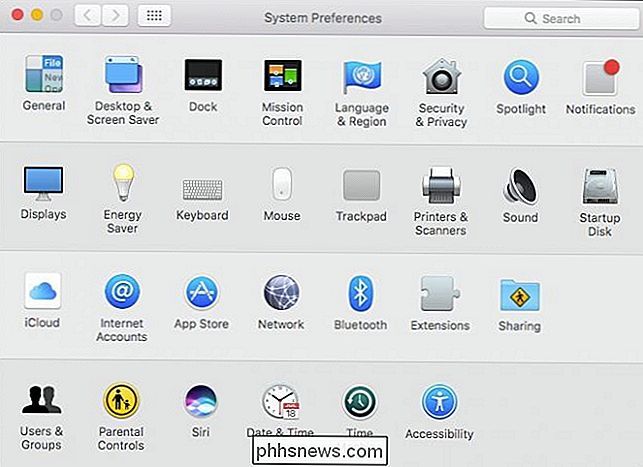
Greitas ir paprastas būdas slėpti tam tikras sistemos parinkčių skydus, kad paliktumėte jus tik tuos, kurių jums reikia.
Pirma, įsitikinkite, kad turite atidarykite sistemos nuostatas ir spustelėkite meniu Rodymas, tada - tinkinti.
Kaip matote, šalia kiekvieno prioriteto skydelio rodoma mėlyna žymė. Nuimkite tas, kurias norite paslėpti, tada vėl spustelėkite "Tinkinti" meniu Rodinys.
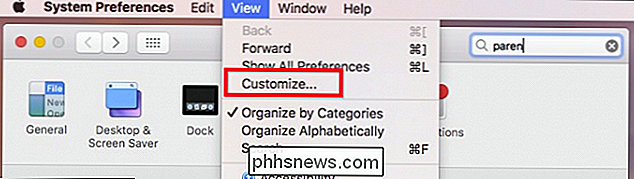
Kai baigsite, jums bus palikta kur kas lengvesnė Sistemos parinktys.
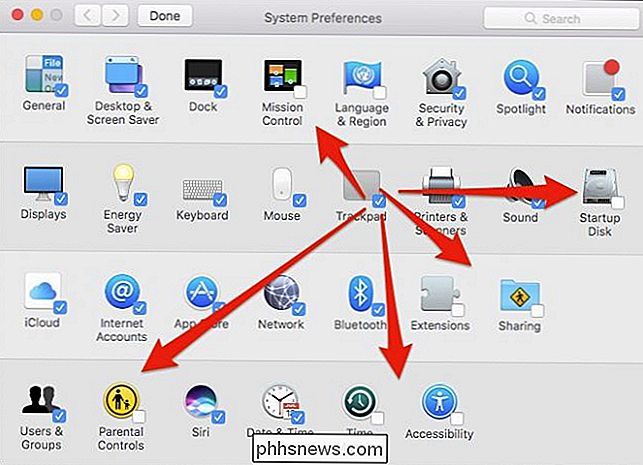
Jums nereikia įjungti paveiktos sistemos lengvatų plokštės, prieigos prie jų. Galite tiesiog ieškoti jų viršutiniame dešiniajame kampe (arba spustelėdami klavišą "Command + F") ir jie bus rodomi rezultatuose.
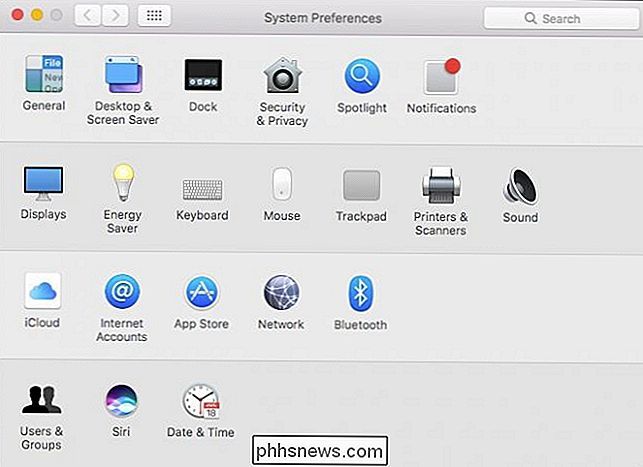
SUSIJĘS:

Šeši alternatyvūs būdai, kaip pasiekti sistemos nuostatas "Mac" Visos parinktys taip pat bus rodomos, jei jas atidarysite meniu Rodymas arba kai ilgai spustelėsite piktogramą "Sistemos nuostatos".
Jei kada nors norėsite atkurti visus ar visus paslėptus elementus, tiesiog eikite į " Žiūrėti> Tinkinti ir tada patikrinti tuos, kuriuos norite matyti dar kartą.
Pagal numatytuosius nustatymus Sistemos nuostatos nustato viską pagal kategoriją, tačiau jas galite keisti taip, kad jie būtų rodomi abėcėlės tvarka. Dar kartą spustelėkite meniu Rodymas ir šį kartą "Sutvarkykite pagal abėcėlę".
Dabar mūsų sistemos parinkčių skydas yra ne tik lengvas, bet ir lengviau.
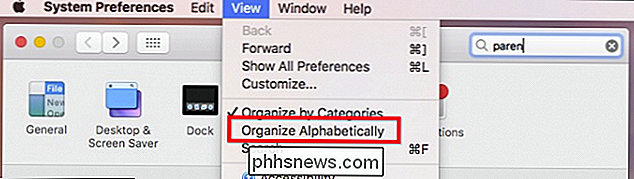
Kaip matote, Jūs nesate įstrigę sistemos nustatymų, kaip jie ateina. Galimybė paslėpti pasirinktines plokštes, kurių nenaudojate ir rūšiškite pagal abėcėlę, reiškia, kad praleisite mažiau laiko medžioklei ir daugiau laiko konfigūruosite savo sistemą, kad ji atitiktų jūsų poreikius.
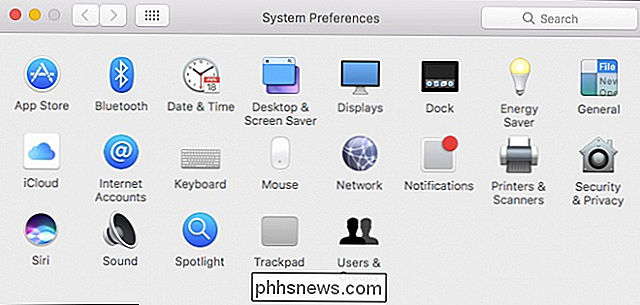

Kaip pritaikyti "Google" pašarą (ir padaryti jį iš tikrųjų naudinga)
Kai "Google" išleido "Google Now", "Android" naudotojus šventė visi. Tačiau dabar, kai pasikeitė "Google" sklaidos kanale, šis pakeitimas buvo daug mažiau priimtinas. Tačiau kanalas yra puikus, jei tiesiog praleidžiate laiko jį tinkinti. SUSIJĘS: Kaip pasiekti "Google Now" įrenginius naudodami "Google" asistentą Prieš kalbėdami apie jūsų kanalo pritaikymą, pirmiausia kalbėkime a šiek tiek apie tai, kas daro jį kitokiu nei "Google Now", - tik nuo vardo.

Kaip apsaugoti savo iPhone nuo vagių
"Apple" produktai, kurių didelės pardavimo ir perpardavimo vertės, visada buvo populiarūs tikslai vagims - nieko daugiau, nei "iPhone". Pažvelkime į kai kuriuos veiksmus, kuriuos galite imtis, kad apsaugotumėte savo "iPhone nuo vagių". SUSIJĘS: Nustebink: "Mac" nėra būtinai brangesni už "Windows" kompiuterius Apsaugodami savo "iPhone" atlikti tris dalykus: Padarykite mažiau viliojantį tikslą Neleiskite vagims gauti prieigos prie jūsų duomenų arba galėsite jį perparduoti Neleiskite būti per daug nepatogus Nors jūsų iPhone gali būti pavogtas Visur turistai (ir turistų lankytinos vietos) yra pagrindiniai tikslai.



